Az Oculus Quest 2 alapértelmezett kezdőmenü-környezete kétségtelenül szép: az idilli lenyugvó nap lágy rózsaszínre, a hegyeket pedig meleg narancssárgára festi. De bármi elöregedhet, ha elég sokáig nézed, nem? Néha egyszerűen nem akar a hőlégballonokra vagy pálmafákra nézni. Talán csak azt szeretné elképzelni, hogy egy hangulatos téli szálláson tűzfénynél VR-t játszol.
A Meta mindent megtesz: a Quest 2 előre telepítve számos lehetőséget kínál a kezdőmenü testreszabásához. Vagy ha nem elégedett az otthoni menükörnyezetek előre telepített lehetőségeivel, akár oldalra is töltheti a sajátját. Meta űrállomása vagy cyberpunk garázsa helyett miért ne játszhatnánk a Beat Saber-t egy csillagromboló hídján vagy egy Pokemon edzőteremben?
Így módosíthatja a Quest 2 otthoni környezetét vagy adhat hozzá egyéni környezeteket.
Az Oculus Quest 2 alapértelmezett kezdőmenüjének megváltoztatása
1. Nyissa meg App Library a küldetés fő eszköztárának jobb oldalán.

2. Keresse meg a küldetést Beállítások az Alkalmazáskönyvtárban, és nyissa meg.
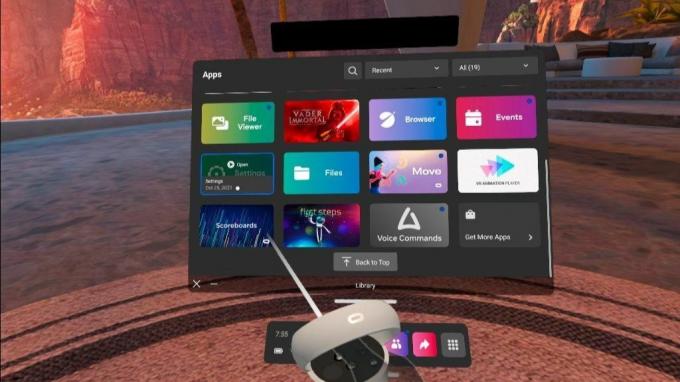
3. Nyissa meg a Személyre szabás beállítások.
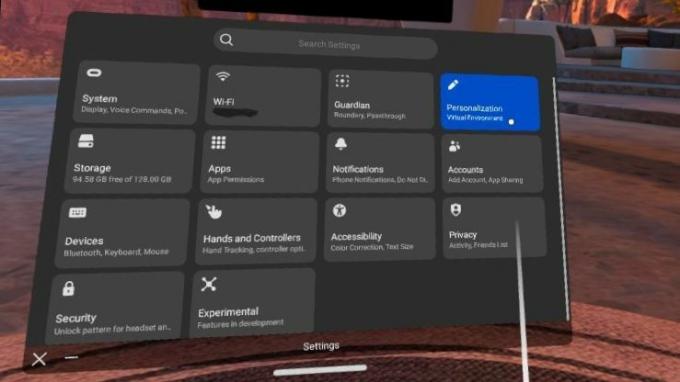
4. Válaszd ki a otthoni környezet amit akarsz.
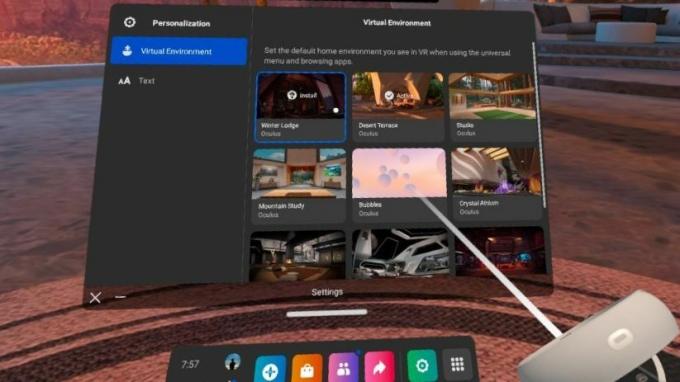
A legtöbb elérhető környezet nincs előre betöltve a Questre, hogy helyet takarítson meg, ezért telepítenie kell őket. Javasoljuk, hogy egyszerre csak egyet vagy kettőt telepítsen, mivel a környezetek elég gyorsan elkezdhetik elfoglalni a tárhelyet. A környezet telepítése után csak válassza ki a kívánt környezetet, és élvezze!
Egyéni otthoni környezetek oldalratöltése az Oculus Quest 2-re
A testre szabott otthoni környezet beállításához még néhány lépésre és egy kábelre van szükség, amellyel a Quest 2-t a számítógéphez csatlakoztathatja. Ha nincs hivatalos összekötő kábele vagy USB Type C-USB húrja, íme néhány kedvenc Link Cable alternatíváink amit banktörés nélkül megszerezhet a Meta drága opcióján.
Számos módja van annak, hogy egyéni környezetet oldalra töltsön a Quest 2-re, de a SideQuest mobil- vagy asztali alkalmazás nagyjából olyan egyszerű, amennyire csak lehetséges. Ha még nincs telepítve, itt egy lépésről lépésre bemutatott útmutató segít a beállításban hogy elkezdje a tartalom oldalratöltését a küldetésedre. Engedélyeznie kell a fejhallgatón a fejlesztői módot is.
Miután a headsetet felkészítette az egyéni tartalomra, a Quest 2 egyéni környezetek hozzáadása nagyon egyszerű.
1. Telepítés Sidequest asztali számítógépén vagy mobileszközén.
2. Nyit Sidequest.
3. A főmenüben görgessen le a feliratig Böngésszen a kategóriák között.

4. Görgessen a kategóriák listájában, amíg meg nem találja a Egyedi otthonok kategória.

5. Keresse meg az egyéni otthont, amelyet oldalra szeretne tölteni a küldetésébe, és kattintson rá a megnyitásához SideQuest oldalon.

6. Kattintson a rózsaszín gomb ez azt mondja "Telepítés."

Innentől kezdve az oldalra feltöltött környezetek megjelennek a Meta Questben a Meta többi alapértelmezett otthoni környezetével együtt. Ahhoz, hogy elérje és alapértelmezett otthoni környezetként állítsa be őket, csak a fenti lépéseket kell követnie: lépjen a Személyre szabási beállításokhoz, és válassza ki az új ásatásokat.
Ideje átalakítani virtuális otthonát!

A táj változása, még a virtuális táj is mindig üdítő, függetlenül attól, hogy a Meta valamelyik előre elkészített virtuális környezetét használja, vagy a sajátját tölti le Link kábelen keresztül. A kedvenc tévéműsorok vagy filmek ikonikus helyszínének első megélése VR-ben soha nem öregszik meg, de a Meta első féltől származó kínálata is szép, ha nem szeretne oldalra rakni. Boldog átalakítást!

VOKOO 16 láb hosszú Oculus Link kábel
Ugorjon be a PC-exkluzív VR-játékok és egyéni otthoni környezetek szélesebb világába a VOKOO 16 láb hosszú csatlakozókábelével. Hosszúságának és nagy sebességének köszönhetően egy összekötő kábel használata majdnem olyan jó érzés, mintha natív játékot játszana a Quest-en.
